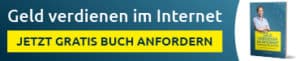Wenn Sie sich zum ersten Mal bei Pinterest anmelden, kann es ein wenig überwältigend und entmutigend sein. Die Site sieht ganz anders aus als etwa Twitter oder Facebook und die Navigation scheint auf den ersten Blick nicht so intuitiv. Wie finden Sie die Boards, die Ihnen gefallen? Wie finden Sie sich zurecht?
Wenn Sie sich zum ersten Mal anmelden und eingeloggt sind, werden Sie von Ihrem Home-Feed begrüßt, der den größten Teil der Bildschirmfläche einnimmt. Dies wird aus Bildern und Pins von Top-Benutzern, Boards und Marken bestehen. Es enthält auch Inhalte von allen, denen Sie möglicherweise bereits gefolgt sind.
Unter den Bildern befinden sich Tags, die ähnlich wie Tags in Twitter oder anderen Social-Media-Sites funktionieren. Sie können auch die Kommentare sehen, die von demjenigen hinzugefügt wurden, der das Bild ursprünglich hochgeladen hat, und Sie können die Person sehen, die es angeheftet hat (oder es könnte sein, dass es aufgrund Ihrer Interessen „für Sie ausgewählt wurde“).
Von hier aus können Sie einfach mit der Maus über alle Bilder fahren, über die Sie mehr erfahren möchten, und Sie sehen eine Option zum „Gefällt mir“, zum „Anheften“ oder zum Senden. Wenn Sie auf das Bild selbst klicken, wird es im Vollbildmodus angezeigt und Sie sehen rechts das Board, von dem es stammt, sowie weitere Pins von der Website, auf der es gefunden wurde.
Darunter haben Sie auch die Möglichkeit, Ihren eigenen Kommentar hinzuzufügen, der eine Antwort auf den bereits vorhandenen Kommentar sein kann, und andere verwandte Pins zu durchsuchen. Wie Sie sehen, hat Pinterest im Vergleich zu anderen ähnlichen Social-Media-Sites eine etwas steilere Lernkurve.
Wenn Sie Pins zu einem bestimmten Thema finden möchten, gehen Sie am besten zur ‚Suche‘-Leiste oben links auf der Startseite. Hier können Sie jetzt nach allem suchen. Es gibt viele Pins hier, also haben Sie keine Angst, etwas Bestimmtes einzugeben. Sie können auch auf die Option rechts klicken, um eine Liste mit beliebten Tags und Kategorien anzuzeigen, die Ihnen beim Filtern der angezeigten Elemente helfen.
Ebenso können Sie beim Surfen auf die Namen von Boards oder Benutzern klicken und Sie gelangen so zu deren Sammlungen. So entdeckt man oft die wirklich tollen Sachen mit ähnlichen Interessen und Vorlieben für eigene Projekte.
Neben der Suchleiste befindet sich eine Schaltfläche mit Ihrem Namen und einer roten Stecknadel. Wenn Sie darauf klicken, gelangen Sie zu Ihrer Sammlung von Boards. Ihr Name wird oben neben einem Bild einer Stecknadel angezeigt. Jetzt können Sie die Registerkarten oben verwenden, um alle Ihre Boards, alle Ihre Pins, alle Ihre Likes, alle Ihre Follower oder alle, denen Sie folgen, anzuzeigen. Wenn Sie Ihre Boards anzeigen, sehen Sie, dass eine der Optionen ein Pluszeichen mit der Option zum Erstellen eines neuen Boards ist.
Wenn Sie sich Ihre Pinnwände ansehen, sehen Sie die Option zum Hinzufügen eines Pins. Wenn Sie ein Board erstellen, können Sie natürlich ein neues Board hinzufügen, das leer ist, während Sie durch das Hinzufügen eines Pins neue Pins zu Ihrem Board hinzufügen können. Sie können dann die URL eines Bildes eingeben, das Ihnen gefällt, oder einer Webseite mit vielen Bildern, die Ihnen gefallen, oder Sie können etwas von Ihrem Computer hochladen.
Dies ist eine Möglichkeit, Ihre Boards mit relevanten Pins zu bestücken, und wird wahrscheinlich die Hauptmethode sein, die Sie verwenden, wenn Sie ein Inhaltsersteller sind. Es ist nicht leicht , eine Marke nur mit Inhalten aufzubauen. Auf der anderen Seite, wenn Sie Pins so schnell wie möglich hinzufügen möchten, können Sie dies am besten tun, indem Sie einfach die Boards anderer Benutzer durchsuchen und dann einfach klicken, um deren Elemente an Ihre eigenen Boards zu repinnen .
Über der Sammlung von Pinnwänden und Pins ist außerdem eine Schaltfläche, mit der man das Profil bearbeiten kann. Klicken Sie hier und Sie haben die Möglichkeit, einige Angaben zu Ihrer Person einzugeben.
Im Einzelnen sind die Optionen, die Ihnen gegeben werden:
- Name
- Bild
- Nutzername
- Ort
- Webseite
Stellen Sie sicher, dass Sie ein Bild verwenden, das ins Auge fällt und ansprechend aussieht und dass Ihr Benutzername zum Branding Ihres Unternehmens passt. Beachten Sie, dass dies auch Ihre URL wird. Wenn Ihr Benutzername ‚NewTech‘ ist, lautet Ihre Seite also pinterest.com/newtech. Sie können hier auch Ihre Website hinzufügen. Stellen Sie sicher, dass Sie dies tun, und bestätigen Sie gleichzeitig Ihre Website.
Verbringen Sie einige Zeit auf dieser Seite und stellen Sie sicher, dass Sie Ihr Profil so bearbeiten, dass es Ihre Marke gut widerspiegelt. Dies bedeutet, dass Sie einen überzeugenden Abschnitt „Über“ haben sollten, der erklärt, was Sie tun und den Leuten sagt, warum sie Ihnen folgen sollten. Ebenso sollten Sie ein großartiges Profilbild haben, das auffällt und Aufmerksamkeit erregt und das zu Ihrem Branding passt.
Wenn Sie währenddessen auf „Einstellungen“ klicken, erhalten Sie einige zusätzliche Optionen zur Personalisierung Ihres Kontos und zur Steuerung seines Verhaltens. In diesem Abschnitt können Sie Ihr Geschlecht festlegen, wählen, ob Ihr Profil über Google durchsuchbar sein soll (das tun Sie auf jeden Fall), wie Sie Benachrichtigungen erhalten möchten und ob Sie sich mit Ihren anderen sozialen Konten verbinden möchten.